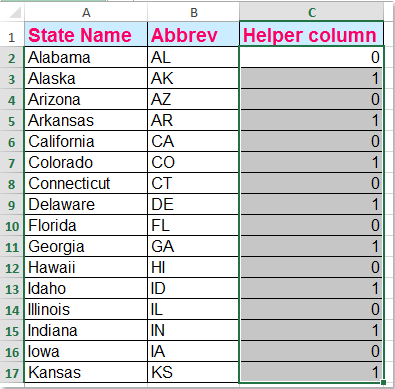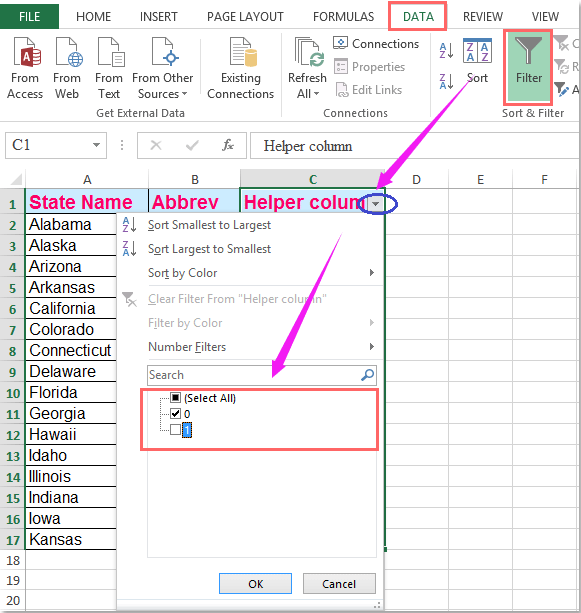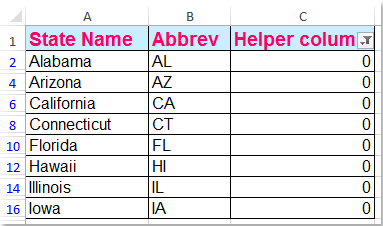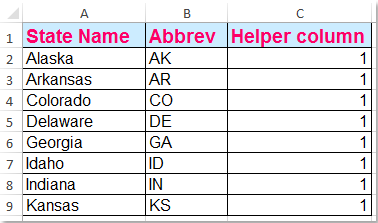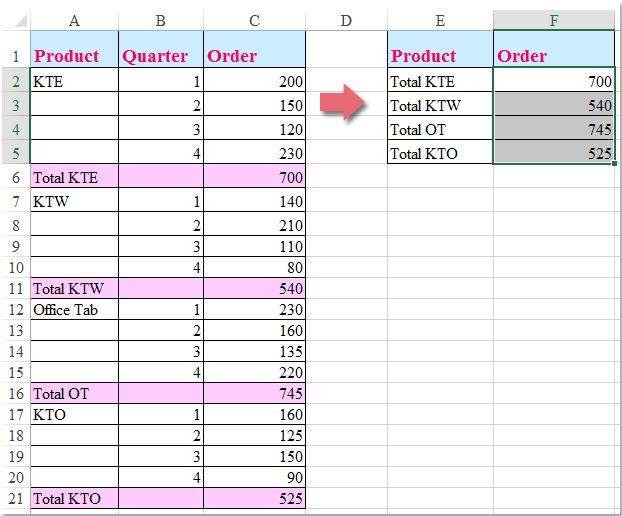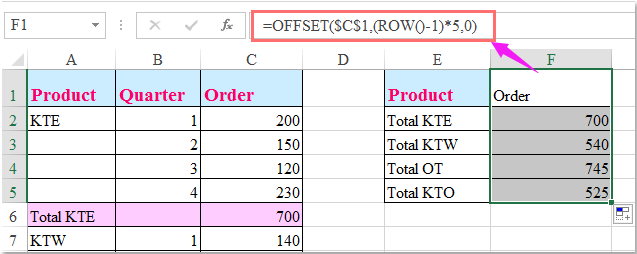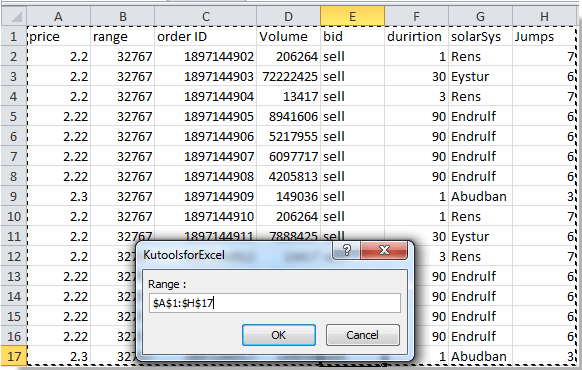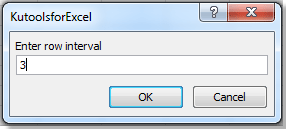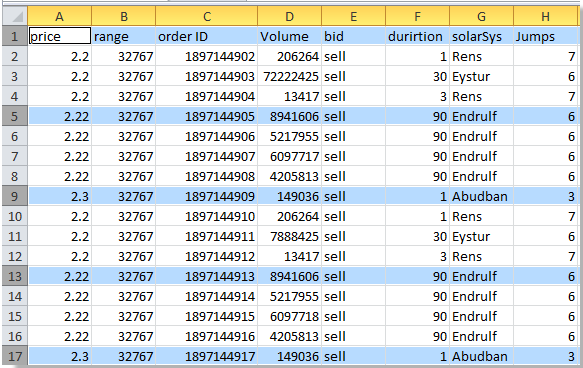مطالب برتر
جستجو
حضرت علی (ع): «زَکوةُ العِلمِ نَشرُهُ؛ زکات علم نشر آن است».
وبلاگ "ترفندها" (سایت پیسیترفند) برای عمل به این حدیث شریف و با هدف ارتقاء دانش و مهارتهای مرتبط با رایانه در ۳۰ مهرماه ۱۳۹۱ ایجاد شده است. به امید آنکه مفید واقع شود.
🔵 کانال پیسیترفند در تلگرام:
telegram.me/pctarfandir
🔵 ارتباط با ادمین:
telegram.me/pctarfand_admin
خلاصه آمار
انتخاب یا حذف یک یا چند در میان ردیفها در اکسل + ماکرو
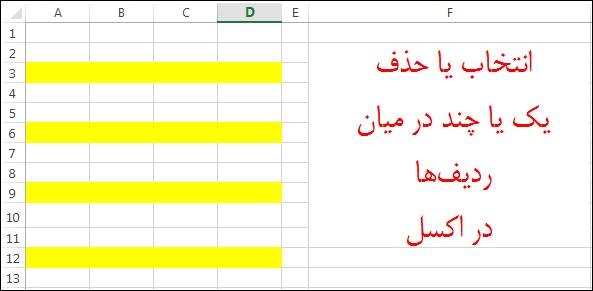
هنگامیکه در یک فایل اکسل بخواهیم ردیفها را بصورت یک یا چند در میان انتخاب کنیم میتوان اینکار را به صورت دستی انجام داد، اما اگر صدها ردیف داشته باشیم، این روش انتخاب خوبی نیست. در ادامه با پیسیترفند همراه باشید تا با چند ترفند برای اینکار آشنا شوید.
روش اول: استفاده از ابزار فیلتر
بطور نمونه اگر بخواهید یک در میان ردیف ها را انتخاب کنید برای اینکار در ستون مجاور دادهها، اعداد 0 و 1 را وارد کنید. در مثال زیر این اعداد در ستون C وارد شده است.
ستون C را انتخاب کرده و از تب Data روی گزینه Filter کلیک کنید. سپس روی علامت فلش کنار سلول C1 کلیک کرده و یکی از گزینههای 0 یا 1 (مثلا 0) را انتخاب کنید.
پس از اینکار نتیجه زیر حاصل میشود. در واقع ردیفهایی که درون سلول آنها عدد 1 قرار دارد مخفی شدهاند.
حال اگر بخواهید ردیفهایی که درون سلول آنها عدد 0 است را حذف کنید کافیست ردیفهای فوق را انتخاب کرده و از تب Home قسمت Delete روی گزینه Delete sheet rows کلیک کنید. با اینکار این ردیفها حذف میشوند و مطابق شکل زیر ردیفهایی که درون آن عدد 1 قرار دارد ظاهر میشود. اکنون میتوانید ستون کمکی C را حذف کنید.
روش دوم: با استفاده از فرمول
مثال زیر را در نظر بگیرید. میخواهیم ردیفها را به صورت 5 در میان انتخاب کنیم.
برای اینکار میتوان از تابع OFFSET استفاده کرد. در مثال فوق فرمول زیر را در سلول F1 وارد کنید تا سلول مورد نظرتان اعمال کنید. با اینکار مطابق شکل زیر محتویات هر 5 ردیف در میان از ستون C در ستون F قرار می گیرد.
=OFFSET($C$1,(ROW()-1)*5,0)
در فرمول فوق، C1 سلول اول ستونی است که میخواهید اطلاعات آن را استخراج کنید. عدد 5 فاصله بین ردیفها است.
روش سوم: با استفاده از ماکرو نویسی در اکسل
پس از باز کردن فایل اکسل، اطلاعات خود را در فایل باز شده کپی کنید.
مطابق راهنمای درون فایل، روی دکمه اجرای ماکرو کلیک کنید تا پنجره زیر ظاهر شود. سپس محدوده مدنظرتان را انتخاب کرده و روی دکمه ok کلیک کنید.
سپس در پنجره بعد عدد مورد نظرتان را وارد کنید. مثلا 3 برای انتخاب 3 ردیف در میان.
پس از کلیک روی دکمه ok، ردیفها به صورت 3 در میان انتخاب میشوند که میتوانید از آنها کپی بگیرید.
منبع: سایت extendoffice.com (لینک 1، لینک 2 و لینک 3)
برای مطلع شدن از جدیدترین مطالب سایت، کانال پیسیترفند در تلگرام را با آیدی pctarfandir@ دنبال کنید: |
سوالات خود در زمینه ورد و اکسل و ... را میتوانید از طریق ایمیل و تلگرام با ما مطرح کنید. آدرس ایمیل: tarfandha.blog@gmail.com آیدی تلگرام: pctarfand_admin@ |
نظرات (۱۱)
-

غلامعباس احدی
سلام من ماکرو را خریداری کردم ولی اولا کد واضح و کامل خونده نمیشه و دوما فایلها به داخل اون کپی نمیشن لطفا راهنمایی کنید-
پاسخ:
۹ مرداد ۰۰، ۱۳:۱۹سلامبرای اجرای ماکرو نیازی به دیدن کدها نیست.منظورتان از کپی نشدن دقیقا چیه؟
-
-
 سلام
سلام
خدا خیرتون بده من به این اموزش خیلی نیاز داشتم.
ممنون. -

حنیف
درود ، میتونید بگید از کدوم قسمت KUtools میتونم استفاده کنم؟؟-
پاسخ:
۱۱ دی ۹۸، ۲۳:۲۷سلامدر سایت نرم افزار با تصویر توضیح داده شده است.
-
-

حنیف
سلام عرض ادب، من این ماکرو رو خریداری کردم ، یک درخواست بسیار مهم داشتم لطفا میشه بهم بگید کدوم قسمتش رو تغیر بدم که با اجرای ان مثلا سه خط رو رد کنه، و پنج سطر رو انتخاب کنه، مجددا سه سطر رو رد کنه پنج سطر رو انتخاب کنه، مثل همین ماکرو که شما طرای کردید، فقط به جای اینکه یک سطر رو انتخاب کنه n سطر رو انتخاب کنه،(از کاربر تعدا سطر ها رو دریافت کنه)-
پاسخ:
۸ دی ۹۸، ۲۲:۴۱سلاممتاسفانه الان فرصت برای ویرایش کد ندارم. با استفاده از برنامه Kutools می توانید اینکار را انجام دهید.موفق باشید.
-
-

پنجره دوجداره
واقعا مطلب مفیدی بود ممنون -

ناشناس
بخشهایی از این نظر که با * مشخص شده، توسط مدیر سایت حذف شده استاستفاده از ابزار فیلتر بسیار عالی بود.
**** **** ***** **** -
 سلام یه سری نقاط نقشه برداری دارم که درسه ردیف xyz قراردارن وبعضی ازردیف ها z بدون مقداره یا ازمقدار ماخارج است میخوام که ردیف های که تکمیل نیستندحذف بشوند. (اعدادz بین 740 تا 780 می باشد) تشکر.ممنون
سلام یه سری نقاط نقشه برداری دارم که درسه ردیف xyz قراردارن وبعضی ازردیف ها z بدون مقداره یا ازمقدار ماخارج است میخوام که ردیف های که تکمیل نیستندحذف بشوند. (اعدادz بین 740 تا 780 می باشد) تشکر.ممنون-
پاسخ:
۱۴ ارديبهشت ۹۸، ۱۱:۲۵سلاملطفا یک نمونه داده برای بنده ارسال کنید تا بررسی شود.
-
-
مجله اینترنتی چفچفک سایت تفریحی چفچفک
اولش خوب شد از روی فایلم یه کپی زدم جون درست انجام ندادم ممنون بابت وبلاگ خوبتان.....
-

میلاد
ممنون دوست عزیز واقعا مفید بود و بهم کمک کرد -

samira
سلان.ممنون از آموزش خوبتون.واضح و خوب توضیح داده شده بود.سپاس -

طراحی سایت در اصفهان
گروه طراحی سایت و سئو آیسا
بسیااار عالی
ارسال نظر
قبل از ارسال نظر به نکات زیر توجه کنید:
۱- با توجه با اینکه نظرات خصوصی شما امکان نمایش در سایت را ندارد، بنابراین هنگام ارسال نظر، گزینه "" را انتخاب نکنید. چون تنها راه پاسخگویی به آن از طریق ایمیل شما است که با توجه به مشغله کاری فرصت ارسال پاسخ از طریق ایمیل وجود ندارد.
۲- قبل از مطرح کردن سوالتان، مطلب فوق را با دقت مطالعه کنید. اگر پاسخ سوالتان را پیدا نکردید در سایت جستجو کنید، ممکن است در مطلب دیگر پاسخ سوالتان را پیدا کنید.
۳- تنها به سوالاتی پاسخ داده میشود که از نحوه حل آنها اطلاع داشته باشم.
۴- نظراتی با مضمون زیر، صرفا تایید و نمایش داده میشود و به آنها پاسخی داده نمیشود.
الف) در مورد پاسخ سوال شما اطلاعی نداشته باشم،
ب) پاسخ سوال شما در مطلب فوق وجود داشته باشد.
طبقه بندی موضوعی
- آفیس و پیدیاف (۱۵۹)
- ورد (۶۳)
- اکسل (۹۰)
- پاور پوینت (۳)
- پیدیاف (۱۰)
- اینترنت (۴۳)
- فایرفاکس (۲۵)
- اینترنت/سایر (۱۸)
- کد نویسی (۶۵)
- دستورات داس (۳)
- ماکرونویسی (۵۷)
- نرم افزار ویدئو (۹)
- نرم افزار عکس (۳)
- بازی (۱)
- رپورتاژ آگهی (۳)
- سایر موارد (۵۰)
- موبایل (۶)
تبليغات
کلمات کلیدی
آخرين مطالب
-
روشهای تبدیل لینک متنی به لینک با قابلیت کلیک (هایپرلینک) در ورد + ماکرو
يكشنبه ۱۵ مهر ۱۴۰۳ -
چگونه در اکسل ردیفهای دارای سلولهای ادغام شده را یکی در میان رنگ کنیم؟ + ماکرو
يكشنبه ۱۴ مرداد ۱۴۰۳ -
افزودن ردیف خالی بین ردیفهای یکسان در اکسل + ماکرو
جمعه ۱۲ مرداد ۱۴۰۳ -
پیدا کردن تمام ترکیبات ممکن سلولهای یک ستون در اکسل + ماکرو
چهارشنبه ۲۳ اسفند ۱۴۰۲ -
تکرار یا تکثیر یک یا چند ردیف در اکسل + ماکرو
سه شنبه ۸ اسفند ۱۴۰۲ -
ترکیب سلولهای یک ستون دارای مقادیر یکسان در ستون دیگر در اکسل + ماکرو
جمعه ۲۷ بهمن ۱۴۰۲ -
تقسیم سلولهای حاوی رشتههای متنی یا عددی به چند ردیف در اکسل + ماکرو
شنبه ۲۱ بهمن ۱۴۰۲ -
حذف ردیف های خالی در اکسل + ماکرو
شنبه ۱۴ بهمن ۱۴۰۲ -
جایگذاری دادهها فقط در سلولهای قابل مشاهده یا فیلتر شده در اکسل + ماکرو
پنجشنبه ۱۲ بهمن ۱۴۰۲ -
تغییر اندازه تصاویر متناسب با اندازه سلول ها در اکسل + ماکرو
شنبه ۷ بهمن ۱۴۰۲